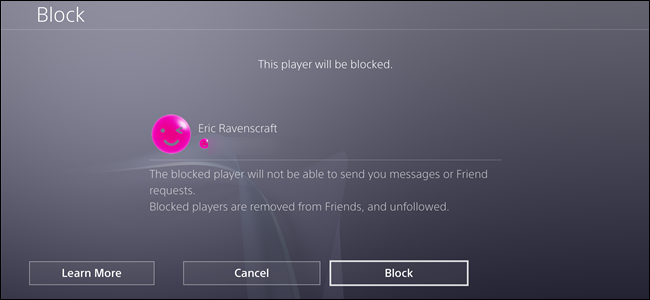Erilaiset ROM-kokoelmat, Steam-pelit ja muut muut Windows-pelit ovat päivän päätteeksi kaikki vain pelejä. Eikö olisi järkevää käynnistää ne kaikki samasta paikasta?
Se on idea Launchbox , ilmainen ohjelma, joka voi käynnistää ROM-levyt kaikilla emulaattoreilla, DOSBoxia käyttävät DOS-pelit ja jopa PC-pelikokoelmasi. Jos olet sellainen henkilö, joka houkuttelee pelejä ja unohtaa sitten pelata niitä, tämä on sinulle. Sinulla on yksi käyttöliittymä, joka sisältää kansikuvan ja yksityiskohdat, jotta voit selata aina, kun haluat pelata jotain.
Olemme osoittaneet sinulle miten RetroArch määritetään , ja se antaa sinulle yhden käyttöliittymän kaiken jäljittelemisen mahdollistamiseen, mutta se on silti järjestelmä, joka on erillinen muusta pelikokoelmastasi. Launchbox laittaa ROM-levyt kaikkien muiden järjestelmän pelien rinnalle. Näin se asetetaan.
Launchboxin asettaminen
Launchboxin asentaminen on helppoa: mene vain Lunchbox-verkkosivustolla ja seuraa ohjeita. Huomaa, että tarvitset sähköpostiosoitteen latauslinkin saamiseksi, ja sitten asennus toimii kuten mikä tahansa muu Windows-ohjelma.
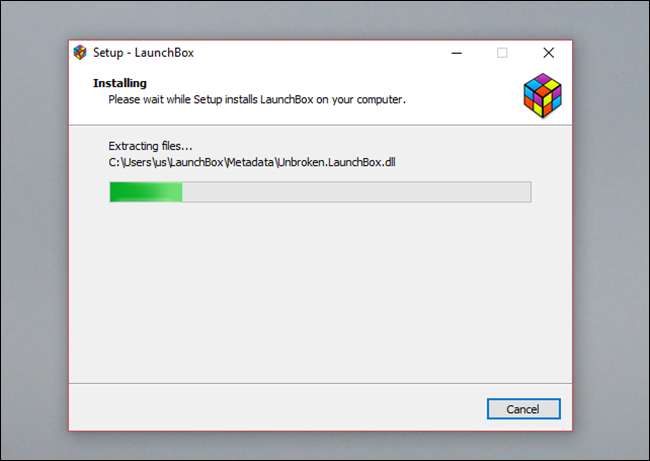
Kun suoritat ohjelman ensimmäisen kerran, näet ohjatun toiminnon, joka auttaa sinua asentamaan nimikkeitä.

Jälleen kerran, tällä hetkellä Steam-pelien tuonti ei toimi, vaikka se on lueteltu vaihtoehtojen joukossa.
Steam-pelien lisääminen Launchboxiin
Jos haluat lisätä Steam-pelisi Launchboxiin, tarvitset pari tietoa ennen kuin aloitat pelien tuomisen. Ensinnäkin tarvitset oman Steamin ANTAA POTKUT avain. Syynä tähän on, että Steam muutti tapaa toimia äskettäin, ja Launchboxin valmistajille kuuluva API-avain ei enää toimi Launchbox-käyttäjille.
Hyvä uutinen on, että oman API-avaimen hankkiminen on todella helppoa. Suunnata Steamin sivu web-sovellusavaimen rekisteröimiseksi (ja kirjaudu Steamiin, jos et ole jo tehnyt niin). Sivusto pyytää sinua antamaan verkkosivustosi URL-osoitteen. Jos sinulla on verkkosivusto, voit kirjoittaa sen, mutta voit myös kirjoittaa minkä tahansa satunnaisen verkkosivuston saadaksesi API-avaimesi. Kopioi kyseinen API-avain, koska tarvitset sitä hetken kuluttua.
Seuraava tarvitsemasi asia on Steam-tunnuksesi. Helpoin tapa löytää se on kirjautua Steamiin (verkkosivusto tai Steam-asiakas) ja siirtyä profiilisivullesi. Katso sivun yläosassa olevaa URL-osoitetta, ja viimeinen osa on Steam-tunnuksesi.

Kun nämä tiedot ovat käytettävissä, olet valmis tuomaan Steam-pelisi Launchboxiin. Siirry Launchboxissa kohtaan Työkalut> Tuo> Steam-pelit.
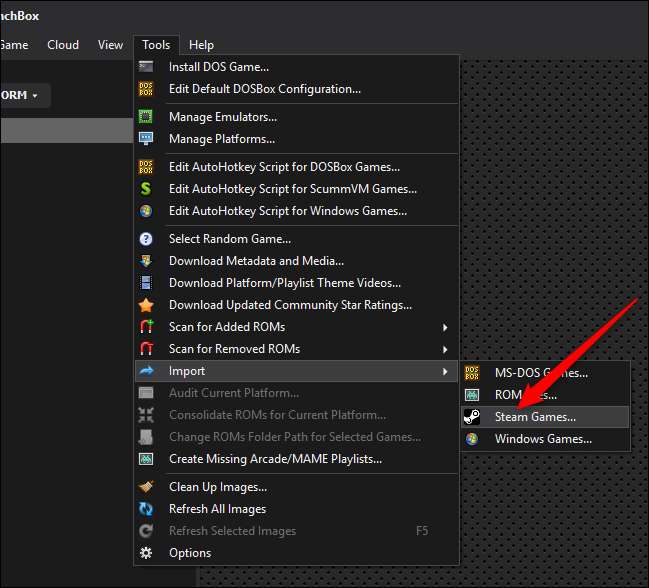
Ensinnäkin sinua pyydetään täyttämään Steam-profiilisi käyttäjätunnusosa. Kirjoita se sisään ja paina sitten Seuraava-painiketta.
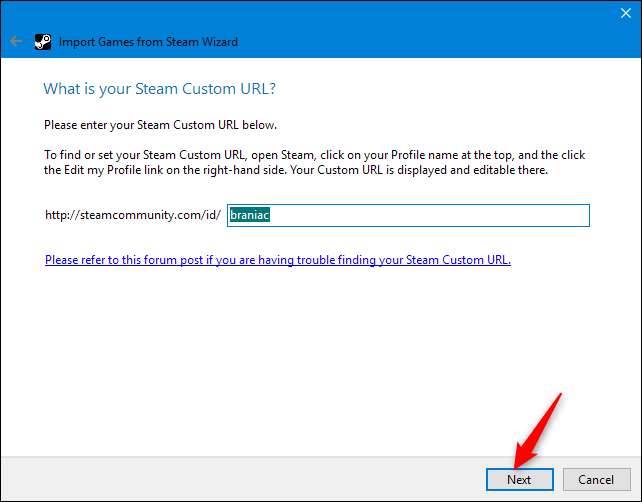
Seuraavaksi sinulta kysytään kyseistä API-avainta, joten liitä se ruutuun ja paina sitten Seuraava-painiketta.
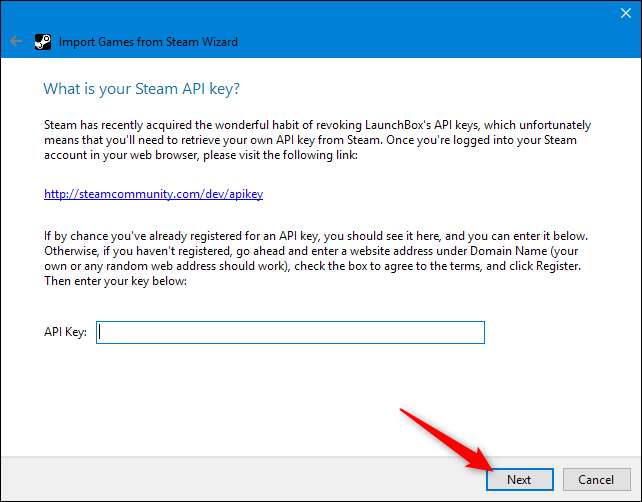
Sitten sinun on määritettävä, mistä ladaat metadata peleihisi. Siihen sisältyy mm. Otsikko, ESRB-luokitus ja niin edelleen. Jätä se oletusasetukseksi, jos et ole varma. Muussa tapauksessa tee valinta ja paina sitten Seuraava.
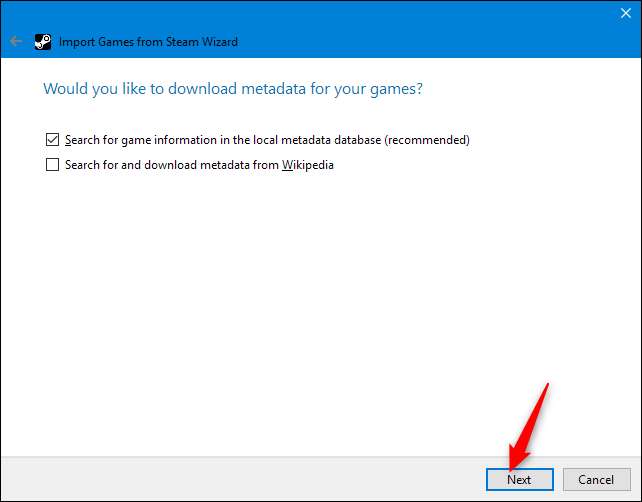
Seuraavaksi sinulta kysytään, haluatko ladata kuvia peleihisi. Tässä on paljon, ja se kattaa kaikki erilaiset näkymät ja teemat, joita saatat käyttää peliesi selaamiseen. Haluat tarttua suurimpaan osaan siitä, mutta jos vierität alaosaan, voit poistaa traileri- ja teemavideovaihtoehtojen valinnan, jos haluat, että lataukset menevät hieman nopeammin. Napsauta Seuraava-painiketta, kun olet tehnyt valintasi.
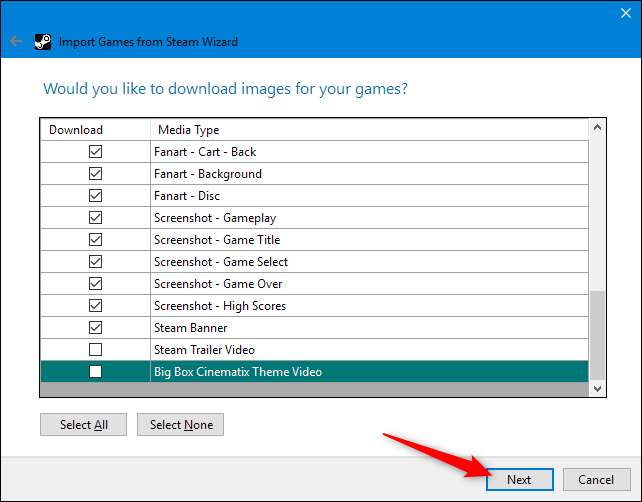
Launchbox skannaa sitten Steam-kirjastosi ja näyttää pelisi. Luettelo sisältää kaikki Steam-pelisi riippumatta siitä, oletko asentanut ne tällä hetkellä. Jos näet pelejä, joita et halua lisätä Launchboxiin, valitse ne ja paina Poista-näppäintä poistaaksesi ne luettelosta. Kun olet valmis, aloita pelien tuominen napsauttamalla Valmis.
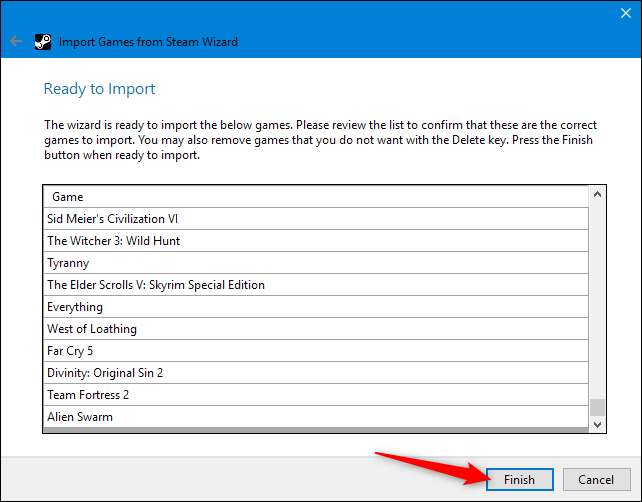
Pelin tuominen voi viedä jonkin aikaa. Kuinka paljon riippuu pelien lukumäärästä ja kuinka paljon taitoa (ja videota) tuot kullekin pelille. Joten anna sen toimia jonkin aikaa. Kun olet valmis, Steam-pelisi lisätään sekoitukseen.
Windows-pelien lisääminen Launchboxiin
Jos sinulla on useita Windows-pelejä asennettuna, Launchbox voi skannata tietokoneesi ja lisätä ne automaattisesti. Aloita valitsemalla Windows-painike ohjatussa käynnistystoiminnossa. Jos ohitit ohjatun toiminnon, siirry pääohjelman kohtaan Työkalut> Tuo> Windows-pelit.
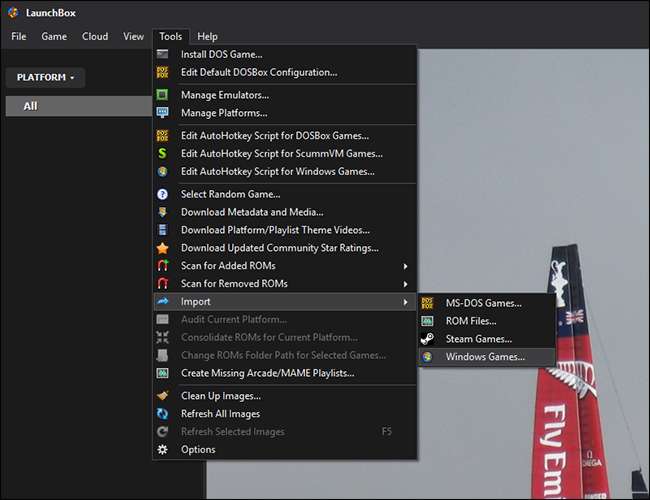
Työkalu skannaa tietokoneesi ja löytää niin monta peliä kuin mahdollista, mukaan lukien kaikki Origin- tai GOG-sovelluksella asennetut.
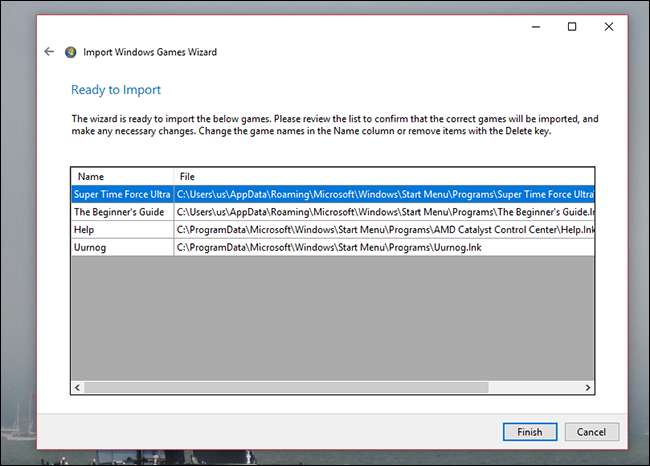
Se oli helppoa, eikö olekin? Napsauta "Valmis" ja Launchbox lataa näiden pelien taidetta ja tuo kaiken.
ROM-levyjen lisääminen Launchboxiin
Todellinen taika on lisätä ROM-kokoelmasi. Aloita napsauttamalla ohjatun toiminnon kohtaa ”Tuo ROM-tiedostot” tai siirry pääohjelman kohtaan Työkalut> Tuo> ROM-tiedostot. Aloita osoittamalla LaunchBox kohti kansioita, joissa on ROM-levyjä.
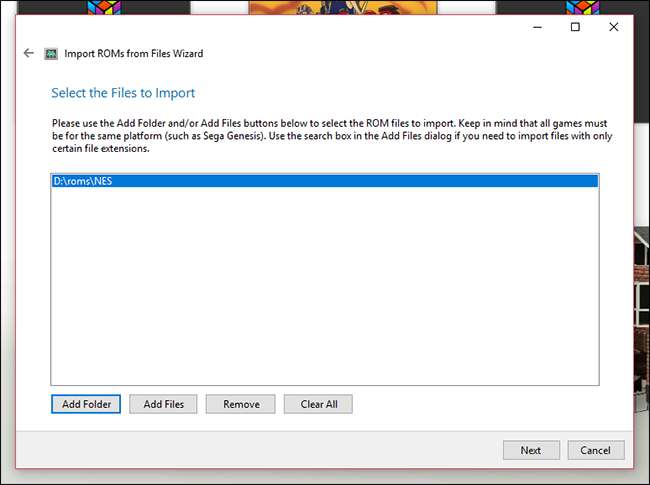
Seuraavaksi kerro Launchboxille, mihin järjestelmään ROM-levyt ovat tarkoitettu.
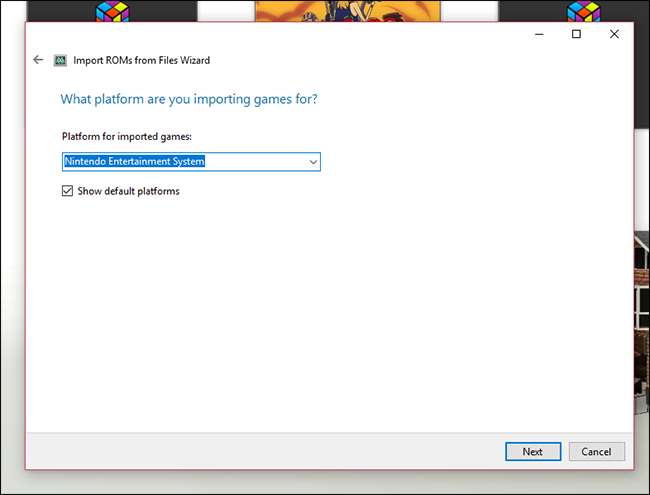
Osoita lopuksi Launchbox kohti emulaattoria, jota haluat käyttää pelin käynnistämiseen. Suosittelemme sinua perusti Retroarchin , koska tällä tavalla sinun on määritettävä kaikki vain kerran, mutta Launchboxin avulla voit käyttää myös erillistä emulaattoria jokaiselle alustalle. Se on täysin sinun tehtäväsi.
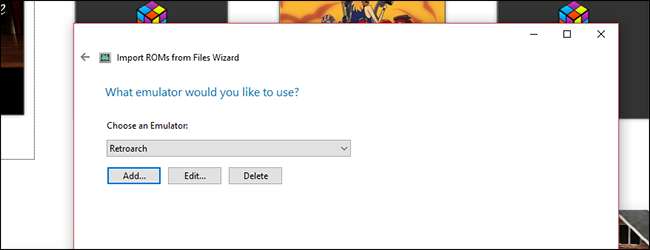
Kun olet valmis, Launchbox skannaa kansiot ja näyttää kaikki löytämät ROM-levyt. Sitten se lataa kansikuvan ja kuvaukset. Voit käydä läpi samanlaisen menetelmän DOS-peleissä, mutta haluat lukea DOSBoxin asettaminen pelaamaan vanhoja pelejä ennen sukellusta siihen.
Yksittäisten pelien lisääminen
Jos kokoelmasi ROM-levy tai peli ei näy, älä huoli. Voit lisätä nimikkeitä yksittäin. Napsauta vain Lisää-painiketta oikeassa alakulmassa ja ikkuna avautuu.
Täällä voit kirjoittaa omat pelisi tiedot, mukaan lukien nimi ja missä suoritettava tiedosto tai ROM löytyy. Se voi olla ärsyttävää, mutta jos eri velhot ohittivat otsikon, se on ainoa vaihtoehto. Suurin osa peleistä, jopa ROM-hakkeroista, löytyi testeistämme, mutta on silti hyvä, että sinulla on mahdollisuus.

Kokoelman selaaminen
Joten miltä kokoelman selaaminen näyttää? Oletusarvoisesti näet laatikkokansien seinän, jonka tausta on tällä hetkellä valitun pelin innoittama fanitaide.
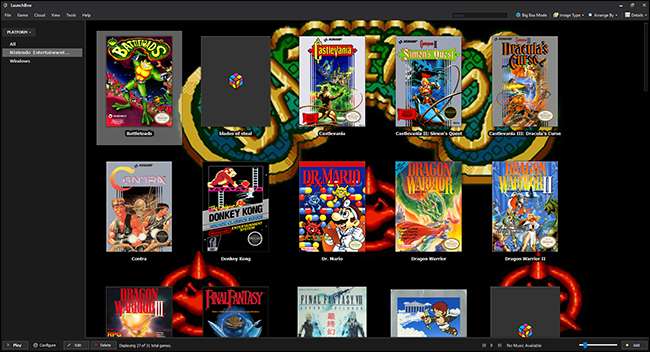
Voit selata pelejä nuolinäppäimillä tai hiirellä. Voit jopa avata paneelin nähdäksesi lisätietoja otsikoistasi, mukaan lukien arviot ja kuvaukset.
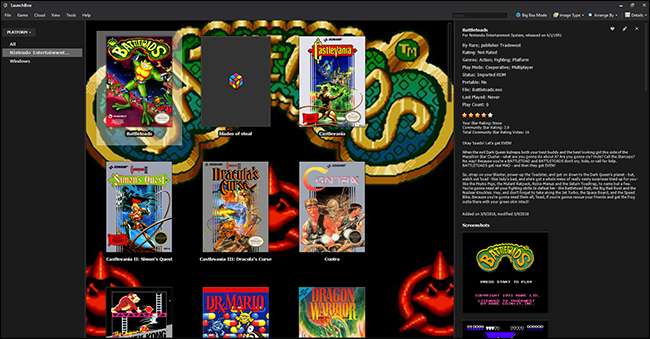
Se on yksityiskohtainen käyttöliittymä, joten ota aikaa tutkia sitä.
Valinnainen: Big Box Multi-Menu
Useimmille PC-käyttäjille ensisijainen käyttöliittymä toimii täydellisesti. Mutta jos haluat selata tietokonettasi sohvalla olevan ohjaimen avulla, sinulle on toinen käyttöliittymä: Big Box. Tämä ominaisuus, jota tarjotaan vain, jos ostat 20 dollarin Launchbox Premium -tilin, tarjoaa kaikenlaisia mukautuksia ja animaatioita.
Jos pidät tämän ulkoasusta ja rakastat pakkomielteisiä asioita, harkitse päivityksen maksamista.